Instagram là không gian tuyệt vời giúp bạn dễ dàng chia sẻ khoảnh khắc tuyệt vời trong cuộc sống. Thế nhưng có đôi khi bạn không nhớ mật khẩu đăng nhập hoăc bạn lo sợ tài khoản Instagram của bạn có thể bị hack thì đã đến lúc bạn nên đổi mật khẩu rồi đấy. Cùng Thoiviet tìm hiểu 2 cách lấy lại mật khẩu Instagram với điện thoại và máy tính dưới đây nhé.
Cách lấy lại mật khẩu Instagram bằng email hoặc số điện thoại
Các bước thay đổi mật khẩu của bạn trong ứng dụng dành cho thiết bị di động về cơ bản giống nhau cho cả iOS và Android.
Nếu bạn không thể nhớ mật khẩu của mình, bạn có thể đặt lại mật khẩu bằng địa chỉ email, số điện thoại hoặc tài khoản Facebook.
Cách lấy lại mật khẩu Instagram trên điện thoại
Đầu tiên là cách lấy lại mật khẩu Instagram trên điện thoại. Các bước cụ thể như sau:
Bước 1: Mở ứng dụng Instagram trên điện thoại. Kế tiếp, bạn nhấn vào dòng chữ Hãy nhận trợ giúp đăng nhập ngay màu xanh dương, nằm ngay bên dưới nút Đăng nhập.
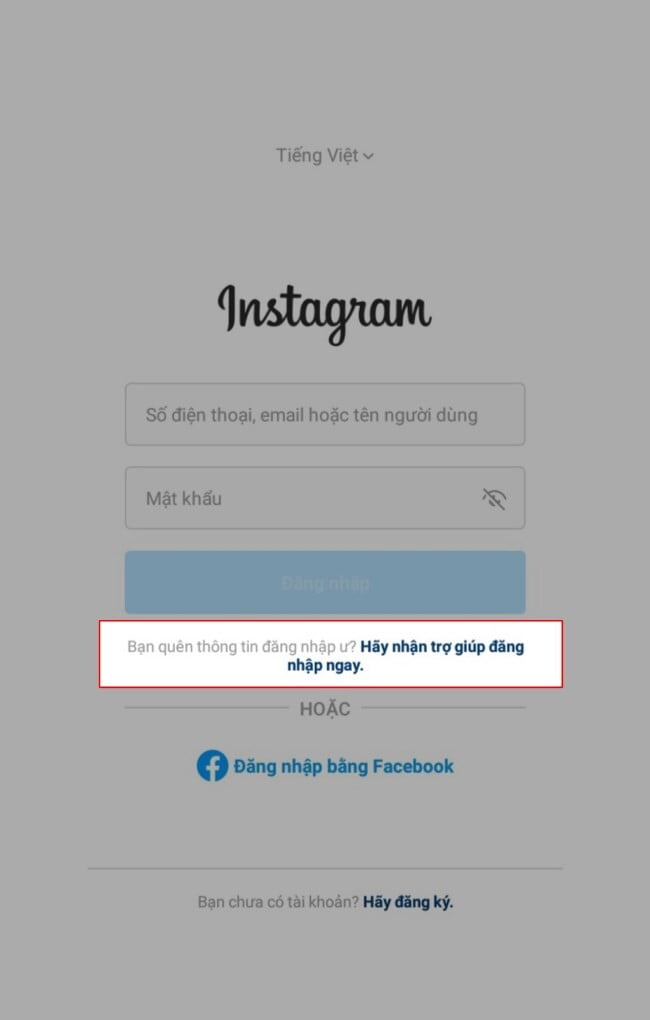
Bước 2: Sau đó, bạn nhập tên người dùng/email/số điện thoại/Facebook và nhấn nút Tiếp. Bước này yêu cầu bạn phải nhớ số điện thoại hoặc email đăng nhập. Vì vậy, khi tại tài khoản bạn cần ghi chép cẩn thận về thông tin dùng để đăng nhập nhé.
Lưu ý: Bạn tạo tài khoản bằng thông tin nào thì nhấn chọn vào đó để thực hiện bước tiếp theo nhé.

Bước 3: Nếu chọn điện thoại và email, bạn cần nhập số điện thoại hoặc địa chỉ email sử dụng đăng ký và nhận mã qua tin nhắn hoặc hộp thư. Nếu sử dụng Facebook bạn cần đảm bảo tài khoản Facebook đó đã được đăng nhập vào điện thoại trước đó.
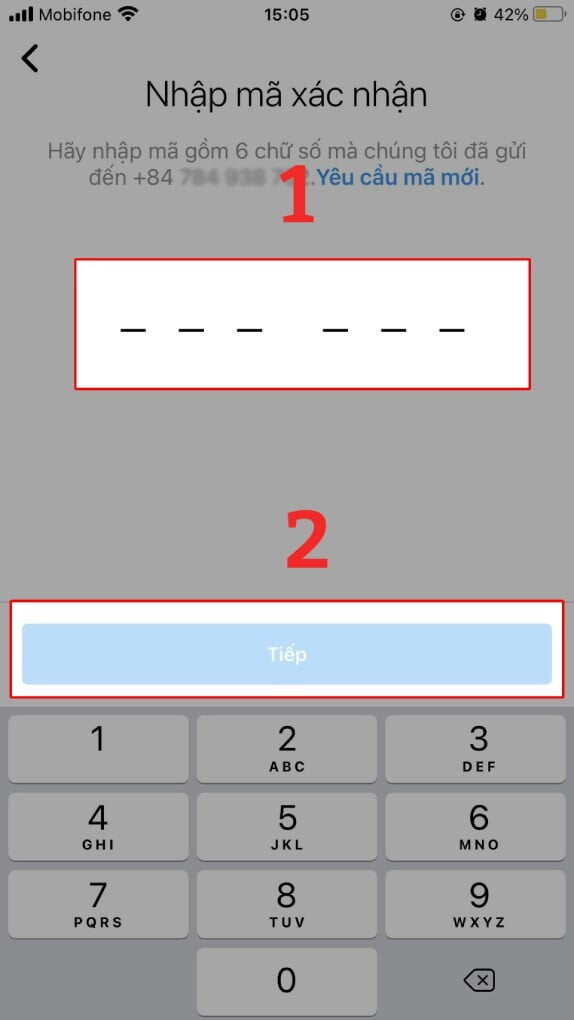
Bước 4: Sau đó, bạn tiến hành đặt lại mật khẩu theo đường link được gửi đến là được.
Lưu ý hãy note lại mật khẩu để tránh lặp lại tình huống này nhé.
Cách lấy lại mật khẩu Instagram trên máy tính
Tương tự với trên điện thoại, cách lấy lại mật khẩu Instagram trên máy tính như sau:
Bước 1: Truy cập vào trang web Instagram trên máy tính tại đây. Sau đó, nhấn vào mục Forgot Password? (Quên mật khẩu?).
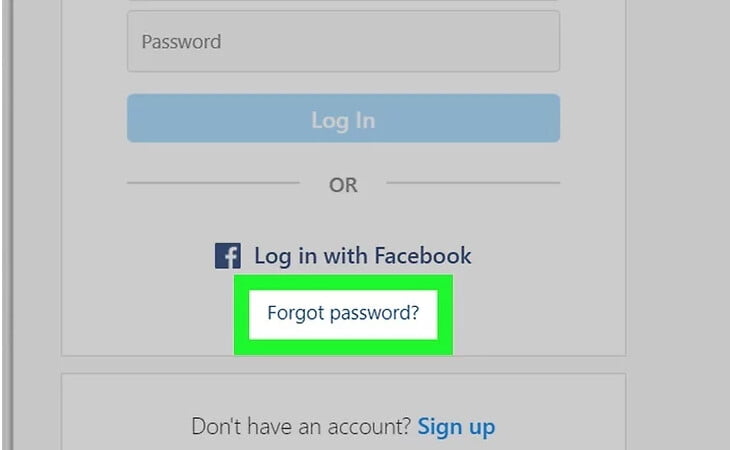
Bước 2: Nhập Email/Phone (Số điện thoại) hoặc Username (Tên đăng nhập) vào ô trống. Nếu bạn đã tạo tài khoản Instagram thông qua việc đăng nhập bằng Facebook, hãy nhấp vào Log in with Facebook (Đăng nhập bằng Facebook).
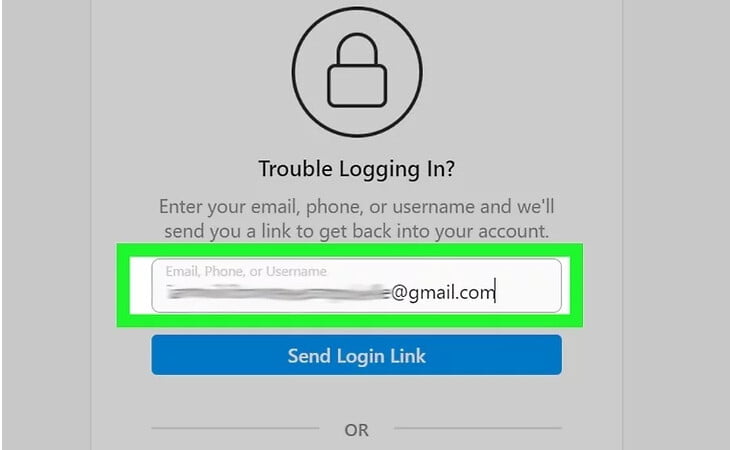
Bước 3: Nhấn vào nút Send Login Link (Gửi đường dẫn đăng nhập). Thao tác này sẽ gửi mã đặt lại mật khẩu đến địa chỉ email hoặc số điện thoại mà bạn đã nhập.
Bước 4: Sau khi đường dẫn được gửi đến, bạn truy cập vào và tiến hành đổi mật khẩu lại là được.
Cách lấy lại mật khẩu Instagram khi bị xâm phạm
Nếu tài khoản Instagram của bạn không may bị xâm phạm, bạn có thể thực hiện như sau:
Ở trường hợp số điện thoại/email đăng nhập vẫn là của bạn thì bạn có cơ hội lấy lại được tài khoản cũng như mật khẩu. Cách làm như sau:
Bước 1: Tại màn hình đăng nhập. Bạn hãy nhấn chạm vào Get help signing in (trên Android) hoặc Forgot password? (trên iOS).
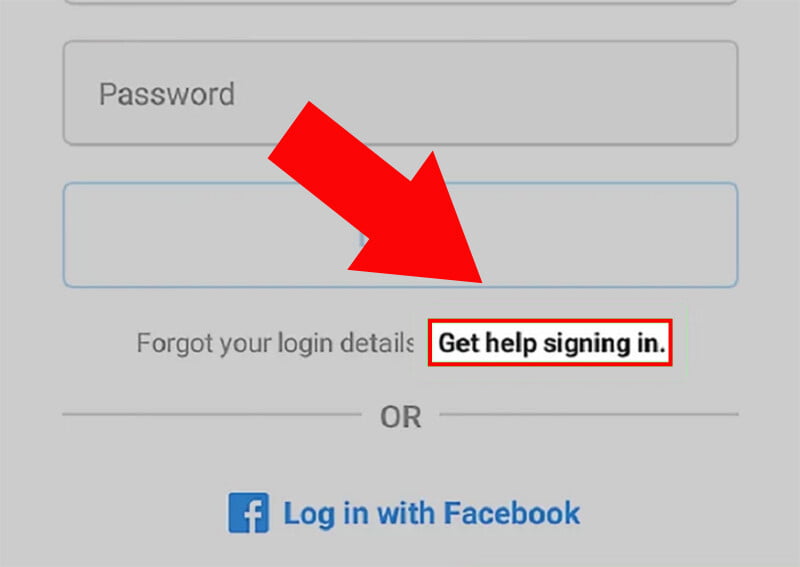
Bước 2: Nhập số điện thoại của mình để gửi liên kết đăng nhập tạm thời. Thực hiện theo các hướng dẫn từ đó để lấy lại quyền truy cập (tương tự ở trên).
Câu hỏi thường gặp
Có cách lấy lại tài khoản Instagram bị xóa hoặc vô hiệu hóa không?
Nếu tài khoản Instagram của bạn bị vô hiệu hóa bạn vẫn còn khả năng lấy lại được. Tuy nhiên nếu tài khoản Instagram của bạn bị xóa thì bạn sẽ không thể khôi phục nó. Do đó, bạn nên cẩn thận trong việc chia sẻ thông tin đăng nhập của mình với bạn bè và gia đình.
Tài khoản Instagram bị vi phạm là sao? Có lấy lại được không?
Instagram thường không thông báo chính xác về lý do vì sao tài khoản bị vô hiệu hóa nhưng đối với một tài khoản Instagram bị vô hiệu hóa, đó có thể là khi bạn đã có những hoạt động đăng ảnh bất hợp pháp với những ngôn từ kích động thù địch, ảnh khoả thân hoặc bạo lực. Do vậy, bạn cần cẩn thận hơn trong những bài đăng và tuân thủ đúng nguyên tắc cộng đồng của Instagram nhé.
Xem thêm:
- Cách chụp ảnh trên Instagram đẹp, đơn giản
- Những filter hot trên Instagram mà bạn không nên bỏ qua
- Cách liên kết Facebook với Instagram chỉ trong vòng 1 nốt nhạc
Trên đây là tất cả những thông tin về cách lấy lại mật khẩu Instagram. Hy vọng bài viết hữu ích với bạn. Và đừng quên Like, Share bài viết để Thoiviet có thêm động lực ra nhiều bài viết chất lượng hơn nữa nhé.


